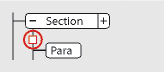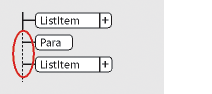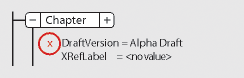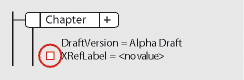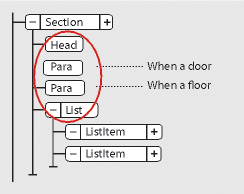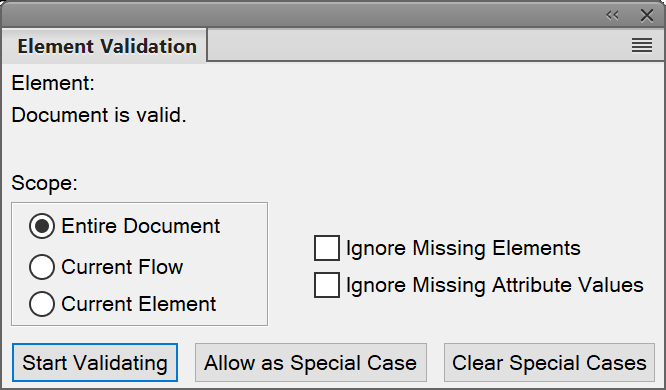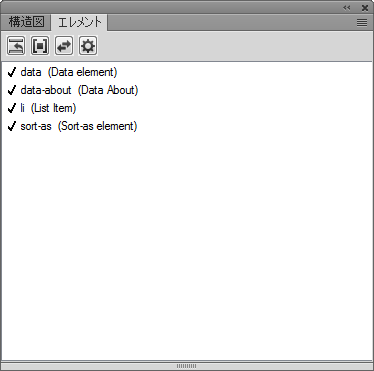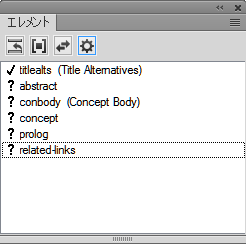Adobe FrameMaker で文書を検証する方法と、文書構造内のエラーを修正する方法について選択します。
概要
文書を検証するとき、文書のエレメント定義に記述されている属性ルールや内容ルールに一致しないエレメントが検索されます。 エラーが検出されると、エレメントが選択され、エラーの説明が表示されます。
文書全体、現在のフローまたは現在のエレメントを検証できます。 現在のエレメントを検証する場合、子エレメントのディセンダントはチェックされません。 例えば、次の図の<Section>エレメントを検証する場合、<Head>エレメントに含まれている 2 つの<Para>エレメントおよび<List>エレメントは検証されますが、<List>エレメントの下にある<List Item>エレメントは検証されません。
Figure 5. Section エレメントの子エレメントのみを検証します
文書にコンディショナルテキストがある場合は、表示されているバージョンだけが検証されます。
すべての構成ファイルを含むブック全体、ブックファイルのみ、ブックファイルの現在のエレメントのみを検証できます。
文書の検証方法
文書を検証するには、次の操作を行います。
を選択します。エレメント検証ダイアログが表示されます。
「文書 / ブック全体で」、「ブックエレメントのみ」、「現在のフローに対して」または「現在のエレメント」を選択して検証範囲を指定します。
所在不明のエレメントや属性値を検索対象から除外するには、「所在不明のエレメントを無視」または「所在不明の属性値を無視」を選択します。
これらの設定を選択すると、FrameMaker は必要な子エレメントや属性値が不明な部分は検索しません。 まだ文書が完成していない場合に、これらを選択してください。
「検証の開始」をクリックします。
現在のエレメントの先頭からチェックが開始されます。 現在のエレメントだけを検証する場合は、挿入ポイントがあるエレメントまたは選択されているエレメントがチェックされます。 複数のエレメントが選択されている場合は、その中の最初のエレメントがチェックされます。
FrameMaker がエラーを検出した場合、「検証の開始」を再度クリックすると検証を続行します。
エレメント検証ダイアログボックスの上部に、エレメントの名前およびエラーに関する情報が簡潔に表示されます。
エラーを修正または無視するか、「特殊ケースとして使用」をクリックできます。 特殊ケースとして処理すると、次に文書を検証するとき、このエラーは検出されません。
エラーが検出されなくなるまで、手順 5 までの操作を繰り返します。
文書の最後に到達すると、最初に戻って検証を続行します。 フローの最後に到達すると、次のフローがチェックされます。
注意: ブックを検証する際、FrameMaker はブック内のファイルに無効な内容が含まれているかを検証しますが、詳細を確認するためには、ファイルを開いて検証する必要があります。
EDD のエレメントの検証には、if-then 節の属性の検証も含まれています。 例えば、属性に使用できる値が A、B または C で、コンテキストルールで If [attrval = “D”] が指定されているとします。 これは、エレメント定義の取り込み時に、エラーとしてフラグされ、無効な構造として報告されます。
同様に、エレメントのテキスト書式ルールまたは接頭辞および接尾辞ルールがコンテキスト仕様で属性名を使用する場合、属性の名前とケースはエレメント定義の属性定義と同じである必要があります。
属性値が以前と同じ値に変更される場合、この操作は変更としてフラグされません。 この変更により、値の不必要なチェックが削減されパフォーマンスが向上します。
すべての特殊ケースを解除する
を選択します。
「特殊ケースを解除」をクリックします。ダイアログボックスで選択した範囲(文書、フローまたはエレメント)の特殊ケースが解除されます。